Здравствуйте, уважаемые друзья и коллеги!
У Вас есть свой канал в YouTube и Вы время от времени загружаете туда свои видеоролики или же Вы хотите его завести в ближайшее время? Тогда, скорее всего, Вас интересует вопрос - как заработать на видео в YouTube?

В этой статье мы как раз поговорим с Вами о монетизации ваших видео.
![]()
Монетизация видео или как заработать на видео в YouTube
![]()
Если у Вас еще нет собственного канала в YouTube, то создайте его по этой инструкции. А если уже есть, но Ваши видео не набирают больше 1000 просмотров, то сделайте свои видео популярными с помощью этой статьи.
В первую очередь вам нужно понять, что есть две принципиальные разницы, два принципиальных пути.
- Первое – это прямой путь, когда Вы рекламируете в своих видео других людей, каналы либо товары и услуги, подключаете контекстно-медийную сеть, продаёте ссылки в аннотациях или в описании. То есть, Вы сразу получаете деньги за определенное действие либо, если это реклама, за просмотр или клик.
- И второй способ – это 2-х шаговый путь. Это способ, когда Вы рекламируете подписную или продающею страничку, получаете подписчика или клиента за счет того, что он переходит на другой сайт. То есть мы как бы уводим с YouTube и перенаправляем в свою воронку продаж, в свою маркетинговую воронку – переносим клиента.
Пример прямого способа монетизации смотрите на картинке ниже:

То есть вначале видео отображается небольшая видео-реклама, за просмотр которой Вы получаете небольшое вознаграждение.
Второй пример – это когда помещается баннер в Ваше видео. Оно размещается автоматически и за клик на него Вы получаете также деньги на свой аккаунт.

![]()
Когда монетизировать видео?
![]()
Прямая реклама требует большой популярности. То есть когда ваш канал имеет от ста тысяч подписчиков и выше – тогда Вы сможете зарабатывать около 50 тысяч рублей в месяц. И собственно заработок идет с рекламы в самом видео, с контекстно-медийной сети и из продажи ссылок в аннотациях и в описании.
Если вы хотите использовать 2-х шаговый способ, то Вы можете монетизировать благодаря этому способу сразу же после создания канала, то есть доступно сразу.
Я рекомендую тем людям, которые занимаются инфобизнесом использовать именно этот способ. Потому что таким образом Вы получаете ни копеечку какую-то там с клика или просмотра, а получаете в свою подписную базу подписчика, которого Вы потом можете монетизировать на совершенно вменяемые суммы и которому можете принести пользу за счет своих обучающих программ или рекомендаций партнерских товаров.
![]()
Аннотации и подсказки
![]()
Как включаются аннотации и подсказки?
На рисунке под видео Вы видите два значка, которые расположены рядом:

Вот на этой картинке слева расположена аннотация, справа подсказки.
Когда Вы заходите внутрь аннотации Вы видите несколько видов. Я рекомендую использовать «Примечание» и «Рамка» – этого в принципе достаточно для того, чтобы реализовать все Ваши потребности. Аннотация выглядит так, как изображено на этой картинке:

То есть это строчка, в которой Вы пишете текст, и по факту при нажатии на нее происходит переадресация.
Аннотация достаточно гибкий инструмент, в ней можно изменять цвет, можно изменять фон как раз вот этого «Примечания» и двигать ее по всему периметру на видео. И отображать ее в тот момент, когда Вам захочется, на то количество времени, когда Вы установите на шкале тайминга, который делается в настройках.
Подсказки - это менее гибкий инструмент, но он выгоден тем, что они отображаются на мобильных устройствах. То есть если аннотация не отображается на мобильных устройствах, то подсказки как раз отображаются. И они выглядят в виде значка, который имеет форму маленького кружочка и внутри буковка "i". Вот на картинке ниже в правом верхнем углу Вы видите такое изображение:

Подсказку можно добавить в видео, можно добавить в плейлист, можно продвигать канал другого человека, можно сделать также ссылку на веб-сайт.
По факту он, в плане маркетинга, несет такую же функцию, как и аннотация, функцию переадресации на другие видео или канал, только он отображается в виде значка справа, при наведении которого как раз всплывает вот такая тизерная строчка (справа от видео):

То есть такое некое навигационное меню.
![]()
Вставка ссылок в видео на YouTube
![]()
Для вставки ссылок в видео важно понимать два момента.
Первое – это то, что домен должен быть привязан к YouTube каналу, и второе – что у Вас должен быть установлен плагин «Прятатель ссылок», который позволит Вам переадресовывать на другие сайты, на другие подписные страницы, на партнерские подписные страницы через Ваш домен. Потому что переадресовывать с видео можно только по одному домену. "Прятатель ссылок" нам поможет как раз это реализовать.
Привязка домена осуществляется в разделе «Творческая студия». Когда Вы в него заходите, слева выбираете «Канал дополнительно» и увидите такой блок, который называется «Связанный веб-сайт»:
Туда вставляете свой домен. После этого Вам предлагается загрузить специальный файл на свой хостинг – загружаете его, нажимаете проверка. Далее у Вас появится возможность переадресовывать с ваших видео на те сайты, которые имеют Ваш домен.
![]()
Как работает прятатель ссылок?
![]()
Сейчас Вы видите на картинке ниже как раз внутренности этого плагина.
То есть справа мы вставляем целевую ссылку, на которую должен быть осуществлен переход, а слева – это тот хвостик, который мы дописываем после своего домена.
Внизу Вы видите пример переадресации на проект antikasha.ru и ссылка имеет вид http://www.antikasha.ru/vlad.html?utm_medium=social&utm_source=youtube&utm_campaign=moi_kanal&utm_content=radislav_anti&utm_term=intensiv
Здесь я поставил utm-метку для того, чтобы отследить, сколько переходов было с этого конкретного видео и сколько соответственно осуществлялось продаж. Такую ссылку вставить нельзя в видео, т.к. она идет не с привязанного домена.
Поэтому мы её "прячем" в наш волшебный плагин и она выглядит так:
http://www.сhelpachenko.ru/antikasha_radislav
Еще раз повторюсь, такой вид для того, чтобы была разрешена переадресация с этого видео. Кроме того, что
![]()
Где смотреть результаты?
![]()
Если Вы пользуетесь Justclick, то заходите в «Эффективность рекламы» и Вы увидите здесь статистику.

У меня, например, с этого видео был осуществлен 101 переход, но 101 – это с учетом того, что я тестировал некоторые ссылки. Было 94 уникальных переходов – это мы видим как раз с предыдущей картинке внизу.
И была осуществлена продажа, то есть даже если перенаправлять с YouTube канала сразу на продающий сайт, который имеет небольшой ценник – все равно будут продажи. Потому это очень мощный инструмент и самое интересное, что все это можно отслеживать: все клики, все переходы, количество подписчиков и продаж.
Теперь мы с Вами поговорим о «Плейсхолдере».
![]()
Что такое «Плейсхолдер»?
![]()
Плейсхолдер – это дословно место удержания внимания. То есть – это специальная видео-заставка, в которой Вы можете предложить посетителю перейти и посмотреть Ваши другие видео или предложить им перейти на Ваши подписные, продающие странички.

И реализуется это с помощью функции аннотации – функции «Рамка». То есть Вы делаете невидимую рамку, в которой будет расположена ссылка. При наведении на эту невидимую рамку человек соответственно попадает на страничку, которую Вы вставили для переадресация.
Подробнее о том, как сделать плейсхолдер читайте в этой статье.
![]()
Как правильно вставлять ссылку с видео?
![]()
Есть три простых шага:
- Привязываем домен сайта к аккаунту в YouTubeе.
- Затем ставим utm-метку для того, чтобы отследить с какого видео пришел переход, с какого видео получился у нас подписчик и клиент
- При необходимости делаем редирект в «Прятателе ссылок»
Почему при необходимости? Потому что если Вы делаете utm-метку всего домена, то Вам не нужно запрятывать ссылку «Прятатель ссылок». А если Вы делаете с другого домена – то тогда это делать нужно.
Но вот, на этом собственно и все.
Если Вам будет интересно - можете посмотреть эту статью в видео формате.
Если Вам понравилась эта статья, то ставьте лайки, подписывайтесь на обновления.
Остались вопросы - задавайте в комментариях. До скорой встречи!
![]()
P.S. Понравилась статья? Подпишитесь на обновления блога, чтобы не пропустить следующую.










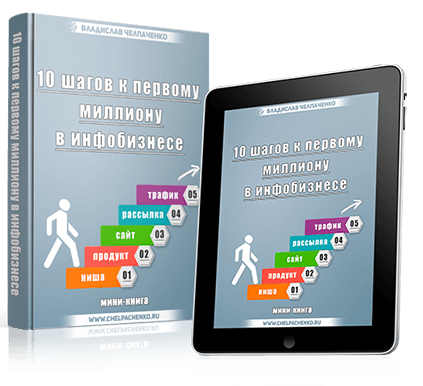
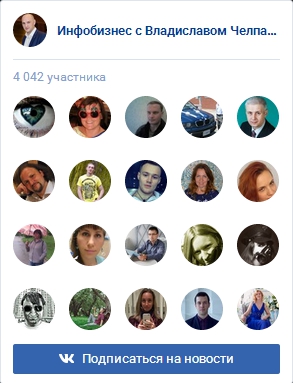
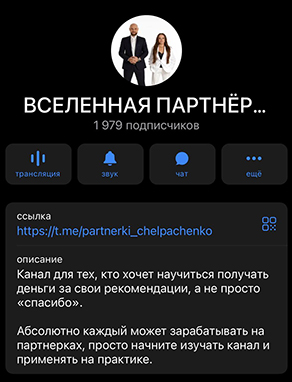

Признаюсь приятно в своём личном кабинете в партнёрке Ютуба ставить согласие на выплату рекламных комиссионных. Ведь это по настоящему пассивных доход, а с учётом курса доллара, то и приятный доход. Конечно монетизация образовательных каналов по другому идёт, но лишние доллары не помешают.
Выводить деньги – всегда приятно
Нужно тоже создать ютуб канал.
Это правильное решение
Владислав, огромное спасибо за эту статью! Она попалась мне как раз вовремя, узнала много нового для себя, так как в этих вопросах я пока “чайник”)))
Привязала домен к каналу, теперь знаю как перенаправлять на другой ресурс! =)
Пожалуйста, Ирина
спасибо за хорошую статью очень толково написано
Спасибо за статью Владислав. Очень полезная информация для начинающих. Я уже попробовал себя в этом деле, главное – это уникальные и интересные видео. Жаль пока доход минимален
Здравствуйте Влад.Спасибо Вам за познавательные материалы.Но один вопрос я не совсем понял. Если можете,разъясните пожалуйста подробнее-как сделать так,чтобы при нажатии на аннотацию (или-как правильно сделать?),чтобы при рекламировании какого-либо товара, сайта интернет магазина-клиенты переходили на просмотр (или на покупку) этого товара, а не на ссылку под роликом? Я делаю слайд шоу из фотографий.
Здравствуйте, Михаил! Вот в этой статье есть инструкция http://www.chelpachenko.ru/poleznye-sovety/kak-sdelat-aktivnuyu-ssylku-s-video-na-youtube-poshagovaya-instrukciya-po-rabote-s-annotaciyami-v-yutube.html
Влад, огромное спасибо за статью. Непременно воспользуюсь рекомендациями из неё.
Пожалуйста, Ирина